|
|
|
|
Effekte → Vermessung und Markierung
Beschreibung
Mit Vermessung und Markierung kann der Bildinhalt vermessen werden. Außerdem ist es möglich, besondere Dinge im Bild mittels Linien, Pfeilen, Kreisen oder Rechtecken hervorzuheben.
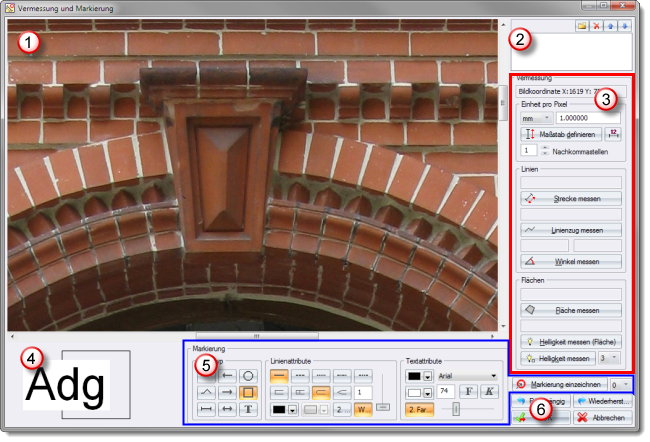
Der Dialog gliedert sich in folgende Bereiche:
1 - Vorschaubild
2 - Voreinstellungen
Sämtliche Vermessungen und Markierungen werden zunächst auf das Vorschaubild angewendet und dort auch angezeigt. Mittels Mausrad kann in das Bild hinein- und herausgezoomt werden.
Für den schnellen Zugriff auf Linien oder Text können hier verschiedene Voreinstellungen gespeichert werden.
Einheit pro Pixel
Vorn wird die gewünschte Maßeinheit angezeigt, hinten der entsprechende Pixelwert. Folgende Maßeinheiten sind möglich: nm, µm, mm, cm, m, km.
![]() Maßstab definieren
Maßstab definieren
Durch Zeichnen einer Linie wird eine Referenzstrecke definiert. Im folgenden Eingabefeld wird die originale Länge dieser Strecke eingegeben. Die Einheit entspricht dabei der aus der Zeile oben drüber.
![]() Maßstab einzeichnen
Maßstab einzeichnen
Zeichnet den aktuellen Maßstab in das Bild unter Verwendung der Linieneinstellungen ein.
Nachkommastellen
Gibt an, wieviele Nachkommastellen berücksichtigt werden.
Linien
Zeichnet eine Strecke oder einen Linienzug ins Bild oder misst einen Winkel. Zusätzlich kann die Bemaßung im Bild platziert werden.
![]() Strecke messen
Strecke messen
Durch das Zeichnen einer Linie wird eine Strecke anhand des zuvor eingestellten Maßstabs gemessen.
![]() Linienzug messen
Linienzug messen
Durch das Zeichnen einer Linie wird eine Strecke gemessen. Die Linie muss dabei nicht gerade verlaufen. Es kann auch der Umfang gemessen werden. Wird der Linienzug mit gedrückter [Umschalt]-Taste beendet, stehen die entsprechenden Bildkoordinaten in der Zwischenablage bereit. Bei ganzzahligem Maßstab stehen ganzzahlige Koordinaten zur Verfügung.
![]() Winkel messen
Winkel messen
Durch das Zeichnen eines Winkels aus zwei Linien wird dieser gemessen.
Bemaßung platzieren
Um die Bemaßung nach dem Ziehen der Linie im Bild zu platzieren, können zwei Möglichkeiten verwendet werden:
Platzieren mit der linken Maustaste
Wird die Bemaßung mit einem Linksklick (oder der Taste [Enter]) im Bild fixiert, so wird zunächst nur die Position fixiert. Vor dem endgültigen "festpinnen" der Bemaßung mit einem Klick der rechten Maustaste kann sie gedreht oder skaliert werden.
Bemaßung drehen
Mithilfe des quadratischen Anfassers, der sich in der Mitte des Textes befindet und gleichzeitiger Bewegung der Maus bei gedrückter linker Maustaste nach links oder rechts wird die Bemaßung gedreht.
Bemaßung skalieren
Um die Bemaßung in der Größe zu verändern, können die quadratischen Anfasser an den Ecken und Kanten der Bemaßung mit der Maus "angefasst" und verschoben werden.
Platzieren mit der rechten Maustaste
Wird der Text mit einem Klick der rechten Maustaste fixiert, so sind keine weiteren Einstellungen (skalieren, drehen) möglich. Dies ist die schnellere Methode.
Flächen
Misst den Umfang oder die Helligkeit von Flächen.
![]() Fläche messen
Fläche messen
Die mit der Polygonauswahl definierte Fläche wird anhand des zuvor eingestellten Maßstabs gemessen.
![]() Helligkeit messen (Fläche)
Helligkeit messen (Fläche)
Die Helligkeit der durch die Polygonauswahl gewählten Fläche wird ermittelt, indem der Weißwert (W; 0 - 255) und der Schwarzwert (K; 0 - 100%) berechnet wird. Zusätzlich wird der durchschnittliche RGB-Wert angezeigt.
![]() Helligkeit messen
Helligkeit messen
Misst die Helligkeit am Mauszeiger mittels eines Quadrats, dessen Kantenlänge mit dem Auswahlfeld neben der Schaltfläche einstellbar ist.
Zeigt eine Vorschau der Linien- und Texteinstellungen an.
Linientyp
Folgende Linientypen stehen zur Auswahl (von links oben nach rechts unten)
|
|
|
Linienattribute
Folgende Linienattribute stehen zur Auswahl (von links oben nach rechts)
|
|
|
Textattribute
Folgende Einstellungen stehen zur Auswahl
|
|
|
Markierung einzeichnen
Nachdem Linientyp, Linienattribute und/oder Textattribute eingestellt wurden, wird mit dieser Schaltfläche oder der Taste [M] der Zeichenvorgang eingeleitet. Um eine Fläche zu schraffieren, kann dies mit dem Auswahlfeld rechts neben der Schaltfläche wird eingestellt werden. Wird gleichzeitig die Taste [Umsch] gedrückt, werden Kreise und Rechtecke an die vorherige Position gezeichnet.
Wenn die Linientypen Kreis oder Quadrat eingestellt sind, werden Ovale oder Rechtecke gezeichnet, indem gleichzeitig die [Strg] - Taste gedrückt wird.
![]() Rückgängig
Rückgängig
Die letzte Änderung der Vermessung wird rückgängig gemacht.
![]() Wiederherstellen
Wiederherstellen
Die letzte zurückgenommene Änderung wird wiederhergestellt.
![]() OK
OK
Wendet die im Vorschaubild eingezeichneten Veränderungen auf das Bild an und schließt den Dialog.
![]() Abbrechen
Abbrechen
Verwirft die im Vorschaubild eingezeichneten Veränderungen auf das Bild an und schließt den Dialog.
Zusätzliche Einstellungen der Vermessung
Wenn ein Bild vermessen wurde, wird automatisch im Bildverzeichnis eine Einstellungsdatei erzeugt, die den eingestellte Maßstab sowie die jeweils letzte Längen-, Winkel- und Flächen-Messung enthält. Der Dateinamen entspricht dem des geladenen Bildes mit der Endung INF. Das Dateiformat ist identisch mit den Windows-INI-Dateien.
Inhalt der Vermessungsdatei:
[Meas]
Unit = die Mess-Einheit (z.B. mm)
Scale = Einheit pro Pixel (z.B. 25.75)
Line = letzte Längenmessung (z.B. 236.052960 mm)
Poly = letzte Messung des Linienzuges (z.B. 375.099884 mm )
AngleCW = letzte Winkelmessung im Uhrzeigersinn (z.B. 308.917956°)
Plane = letzte Flächenmessung (z.B. 16693.000000 mm²)
LightPlane = letzte Helligkeitsmessung (z.B. 147W 42K)